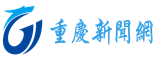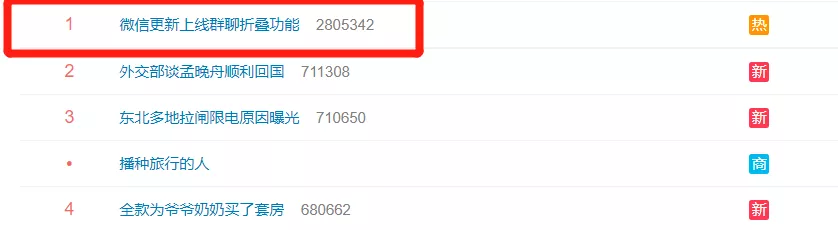春节期间虽然开心但是一定要先掌握这2个功能,
明天,就是春节假期前最后一个工作日啦,大家是不是准备工作一心摸鱼,只等放假了呢?
职场老油条的我,必须提醒大家:春节假期虽然开心,但是一定要先做好这 2 个准备工作。
如果你一旦做好,保证让你舒舒服服过个好年。
01
「同步文件夹」功能
工作的文档,一键自动同步
每次好不容易放假,领导同事常临时要帮忙发一些工作上的文档。
这种时候吧,人不在公司工位上,又没法确定自己手机、电脑是否保存,每次都得重复这些操作:
找微信聊天记录、WPS 保存记录
好不容易找到,结果发现文档不是最新版
找到并点击打开时,微信提示已过期、自动清理......
为了能造福大家还有自己,WPS君举着刀让技术小哥拼命加班,为大家带来超便利的新功能——同步文件夹。
下面,一起来看看这个功能有多厉害:
文档同步,全部自动
首先打开WPS 2019,点击我的云文档,便能看到「同步文件夹」按钮。
点击进入该功能,便可直接选择电脑本地的文件夹同步。开启云同步后,本地文件夹中的文档便能加密、实时同步到云端。
使用前,记得先开启文档云同步
注意了,关键是「实时」!!!
我要开始展现我真正的技术了!
成功设置好「同步文件夹」后,文档若发生任何改变,都会时刻同步,不需要再逐个点击下载和上传。
举一个栗子
我将公司电脑中的工作文件夹设置为「同步文件夹」后,无论是改动文档内容,还是增加/删减文档,WPS 都会自动同步至云端。
公司电脑本地的文件夹
WPS「同步文件夹」
什么意思呢?就是你选中的电脑本地文件夹,只要有改动,WPS的「同步文件夹」都会自动同步。
再也不需要每次打开编辑,然后手动逐个保存上传了,省事又高效!职场的高效达人,大概说的就是我了。
多设备、多格式支持
用了「同步文件夹」功能后,不管你手里是手机、笔记本、平板,还是台式电脑,都能实时同步文件夹的内容。
比如我春节在广东家里,用手机创建临时文档,只要保存在「同步文件夹」中,节后上班,打开北京公司电脑的文件夹,直接就能看到。
手动保存到电脑?不存在的,全程皆自动
手机创建的文档
保存至设置好同步文件夹
公司电脑的本地文件夹
也能直接显示、查阅
此外,这个功能不光文档、表格、PPT 以及 PDF,图片等多种形式也都能自动同步,绝对是职场人的必备办公功能!
敲重点:「同步文件夹」功能仅支持在 WPS 2019(Windows 版)创建,目前限时免费使用。
还在没放假的你,快快动动手指,将工作电脑的本地文件夹设置为「同步文件夹」,让其他设备随时随地访问!
02
「私密文件夹」功能
重要的文档,加密处理
有些人可能会问,放假期间总在不同设备登录 WPS,那私密&重要文件打开后留下使用记录,泄露了咋办?
讲真,这种事情,WPS君和技术小哥怎能没想到?在 WPS 2019 里,早就上线了「私密文件夹」功能。
首先在 WPS 2019 里点击「我的云文档」,然后就能看到「私密文件夹」。
它的作用体现在以下 3 点:
无痕使用:打开不会留下使用记录
独立密码:每次进入都需验证密码
自动上锁:离开电脑后,文件自动锁定
好处呢就不用多说了吧,比如重要文档存储在「私密文件夹」后,打开后就不会留下使用记录啥的,自己看了什么,只有自己最清楚。
使用手机时,「私密文件夹」还能配合手机上更先进的指纹识别、人脸识别使用,比起电脑的密码输入更快捷:
还有就是一旦离开电脑、手机后,「私密文件夹」会自动上锁,不会存在泄露风险,贼安全。
目前该功能适用于 WPS 2019(Windows 版)、手机版 WPS,仅限会员用户使用。
以上,就是此次的全部内容。另外需要强调的是,「同步文件夹」功能在任何假期或者经常出差的场景皆可适用~
最后再次介绍下,两个功能的使用方法:
01:打开 WPS 2019(Windows 版),点击「我的云文档」
「同步文件夹」功能位于右上角,点击按钮即可选择文件夹同步,目前限时免费中;
「私密文件夹」功能位于第一个文件夹,会员用户点击即可设置:
02:确保开启「文档云同步」
上述两个功能均需开启「文档云同步」。
如果还没有开启,请在电脑右下角托盘中,找到下方蓝色图标:
右键单击,选择「设置-云同步」,开启自动「文档云同步」即可。
最后,希望这两个功能,能帮助大家有效解决办公问题。